Ako kalibrovať batériu iPhone v 6 jednoduchých krokoch

Kalibrácia batérie iPhone (tiež známa ako reset batérie iPhone) je prekvapivo dôležitou súčasťou údržby iPhone.

Slabá výdrž batérie je večným problémom majiteľov smartfónov. Nezáleží na tom, či používate iPhone alebo Android, ak používate telefón veľa počas dňa, batéria sa rýchlo vybije.
Vedeli ste však, že v tejto situácii môže byť užitočné aj niečo také jednoduché, ako je kalibrácia batérie vášho iPhone? V dnešnom článku sa s Quantrimang.com pozrieme bližšie na to, ako kalibrovať batériu iPhone a prečo je kalibrácia taká dôležitá.
Obsah článku
Kalibrácia batérie iPhone (tiež známa ako reset batérie iPhone) je prekvapivo dôležitou súčasťou údržby iPhone. Bohužiaľ, veľa ľudí si neuvedomuje jeho výhody a ešte menej ich venuje čas potrebným krokom.
Bez správne kalibrovanej batérie môžete zaznamenať nepresné a nepravidelné údaje o percentách batérie, rýchlejšie vybíjanie batérie a kratšiu celkovú životnosť batérie. Ak sa váš iPhone neočakávane vypne, keď percento životnosti batérie dosiahne jednociferné hodnoty, príčinou je takmer určite zlá kalibrácia.
Mnoho faktorov môže spôsobiť nesprávnu kalibráciu batérie. Aktualizácie softvéru, aktualizácie aplikácií na pozadí, nové funkcie a dokonca aj každodenné používanie môžu spôsobiť rozdiely. A aj keď si nevšimnete nesprávnu kalibráciu, vykonaním nižšie uvedených krokov zaistíte, že sa všetky ióny v batérii budú stále pohybovať, čím sa zlepší špičkový výkon batérie.
Hoci nie je potrebné pravidelne kalibrovať, oplatí sa vyskúšať, ak je váš iPhone starý alebo máte problémy s batériou, ktoré ostatné kroky nevyriešia.
Pred začatím procesu kalibrácie by ste sa mali pripraviť. Všetko je to o vypnutí funkcií a služieb, takže čím menej úloh, tým lepšie.
Pomôže to viesť k presným hodnotám neskôr v procese. Po resetovaní batérie môžete všetky tieto možnosti znova povoliť. Mali by ste sa tiež uistiť, že ste náhodou nezapli režim nízkej spotreby v časti Nastavenia > Batéria .
Ak chcete vypnúť služby určovania polohy na iPhone, postupujte takto:
1. Otvorte aplikáciu Nastavenia .
2. Prejdite nadol a klepnite na Súkromie.
3. Zvoľte Lokalizačné služby.
4. Posuňte prepínač vedľa položky Lokalizačné služby do polohy Vypnuté .
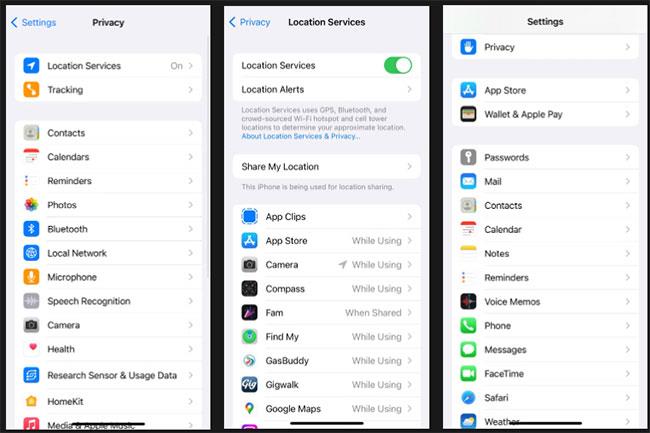
Vypnite lokalizačné služby
Pamätajte, že na sledovanie strateného iPhone môžete použiť lokalizačné služby, takže nezabudnite túto funkciu po dokončení kalibrácie znova zapnúť.
Ak chcete vypnúť obnovenie aplikácie na pozadí, postupujte podľa pokynov nižšie:
1. Otvorte aplikáciu Nastavenia .
2. Kliknite na Všeobecné.
3. Vyberte položku Obnovenie aplikácie na pozadí.
4. Znova klepnite na Obnoviť aplikáciu na pozadí .
5. Zvoľte Vyp.
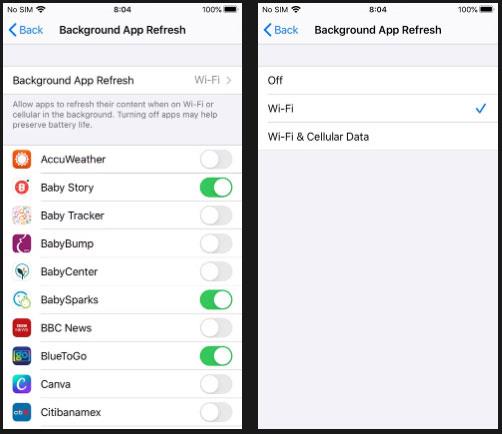
Vypnite obnovenie aplikácie na pozadí
Tu je návod, ako znížiť jas obrazovky na iPhone:
1. Otvorte aplikáciu Nastavenia .
2. Prejdite nadol a vyberte položku Displej a jas .
3. Posuňte posúvač Jas doľava.
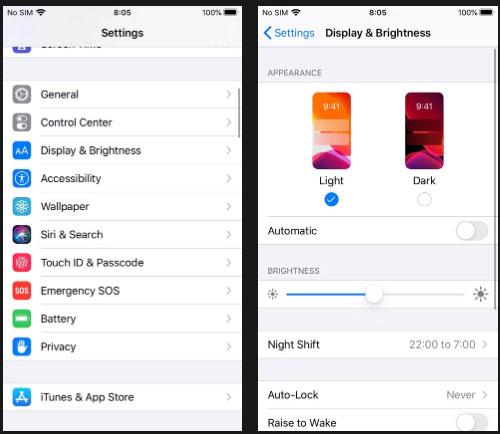
Znížte jas obrazovky
Nakoniec, ak chcete vypnúť automatické aktualizácie, postupujte podľa týchto troch krokov:
1. Otvorte aplikáciu Nastavenia .
2. Prejdite nadol a klepnite na App Store.
3. Posuňte prepínač vedľa položky Aktualizácie aplikácií do polohy Vypnuté .
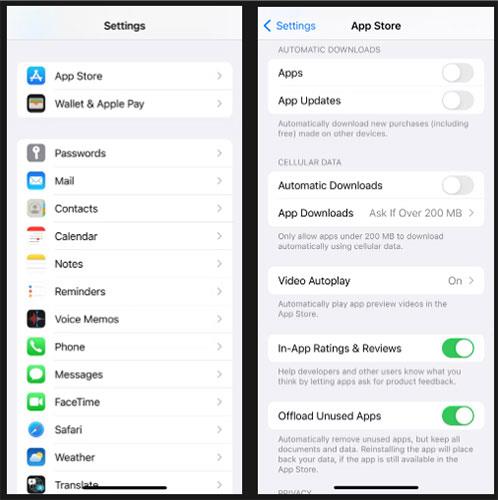
Vypnite automatické aktualizácie
Teraz ste pripravení na kalibráciu batérie na vašom iPhone. Prosím, buďte trpezliví! Na dokončenie budete musieť počkať približne niekoľko cyklov úplného nabitia/vybitia.
Našťastie nepotrebujete žiadne nástroje ani aplikácie tretích strán. Akýkoľvek nástroj, ktorý vidíte v App Store a ktorý tvrdí, že resetuje batériu vášho iPhone, je prinajlepšom nepotrebný a v najhoršom prípade môže ísť o podvod. Kalibrácia batérie iPhone je jednoduchá bez ďalšej pomoci.
Prvým krokom je úplné vybitie batérie vášho iPhone. Môžete tak urobiť pri bežnom používaní. Ak chcete proces urýchliť, môžete si prehrať dlhé YouTube video s hlasitosťou nastavenou na maximum.
Môžete si všimnúť, že váš iPhone sa automaticky vypne, aj keď je batéria vybitá na malé percento. Tento proces je navrhnutý; dáva zariadeniu možnosť uložiť aktuálny stav aplikácie, aby ste nestratili dáta.
Je dôležité nechať vybiť aj toto malé množstvo zostávajúcej batérie. Jediný spôsob, ako to urobiť, je počkať. Dlhšie je lepšie, ale mali by ste počkať aspoň 3 hodiny. Ak máte čas, mali by ste to nechať cez noc.
Teraz je čas doplniť batériu. Ak chcete zabezpečiť optimálny výkon, postupujte podľa týchto tipov:
Teraz musíte celý proces zopakovať druhýkrát. Všetko je rovnaké ako predtým: Úplne vybite batériu zo zariadenia. Používajte ho ako normálne alebo prehrávajte videá v slučke, aby sa batéria rýchlejšie vybila.
Teraz sa vám môže zdať, že sa veci opakujú, ale držte sa toho. Opäť sa musíte uistiť, že ste z vášho iPhone vyčerpali aj posledný kúsok batérie. Rovnako ako predtým, môžete ho nechať pôsobiť čo najdlhšie.
Na dokončenie procesu je potrebné nabiť zariadenie. Postupujte podľa rovnakých pokynov ako predtým a uistite sa, že telefón necháte niekoľko hodín nabíjať, aj keď je plný.
Nakoniec musíte znova povoliť služby a funkcie, ktoré ste predtým zakázali. Znova povoľte služby určovania polohy, obnovenie aplikácií na pozadí, automatické aktualizácie a znova zapnite jas obrazovky.
Všetky operácie dokončené! Teraz bola vaša batéria iPhone prekalibrovaná.
Ak rekalibrácia stále nevyriešila problém s batériou vášho iPhone, možno je čas minúť peniaze na novú batériu. Batériu si môžete vymeniť sami, ak vám to vyhovuje, ale stratíte tým platnosť záruky na váš telefón.
Okrem toho prineste zariadenie do seriózneho záručného strediska na podporu.
Kontrola zvuku je malá, ale celkom užitočná funkcia na telefónoch iPhone.
Aplikácia Fotky na iPhone má funkciu spomienok, ktorá vytvára zbierky fotografií a videí s hudbou ako vo filme.
Apple Music sa od svojho prvého uvedenia na trh v roku 2015 mimoriadne rozrástol. K dnešnému dňu je po Spotify druhou najväčšou platenou platformou na streamovanie hudby na svete. Okrem hudobných albumov je Apple Music domovom aj tisícok hudobných videí, 24/7 rádií a mnohých ďalších služieb.
Ak chcete vo svojich videách hudbu na pozadí, alebo konkrétnejšie, nahrajte prehrávanú skladbu ako hudbu na pozadí videa, existuje veľmi jednoduché riešenie.
Hoci iPhone obsahuje vstavanú aplikáciu Počasie, niekedy neposkytuje dostatočne podrobné údaje. Ak chcete niečo pridať, v App Store je veľa možností.
Okrem zdieľania fotografií z albumov môžu používatelia pridávať fotografie do zdieľaných albumov na iPhone. Fotografie môžete automaticky pridávať do zdieľaných albumov bez toho, aby ste museli znova pracovať s albumom.
Existujú dva rýchlejšie a jednoduchšie spôsoby, ako nastaviť odpočítavanie/časovač na vašom zariadení Apple.
App Store obsahuje tisíce skvelých aplikácií, ktoré ste ešte nevyskúšali. Mainstreamové hľadané výrazy nemusia byť užitočné, ak chcete objavovať jedinečné aplikácie a púšťať sa do nekonečného rolovania s náhodnými kľúčovými slovami nie je žiadna sranda.
Blur Video je aplikácia, ktorá rozmazáva scény alebo akýkoľvek obsah, ktorý chcete na svojom telefóne, aby nám pomohla získať obraz, ktorý sa nám páči.
Tento článok vás prevedie tým, ako nainštalovať Google Chrome ako predvolený prehliadač v systéme iOS 14.









